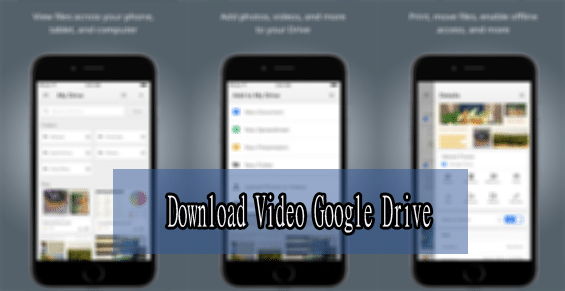Jika kamu ingin mencoba untuk download video google drive, nantinya kamu bisa memanfatkan beberapa opsi terbaik. Dimana untuk opsi yang mimin maksud ini, tentu bisa kamu lakukan lewat perangkat PC, iOS, maupun ponsel Android yang kamu miliki.
Namun, kemungkinan besar kamu harus menggunakan ekstensi Chrome atau aplikasi pengunduh video untuk mendapatkan video kamu, dan ada juga alat berbasis web yang dapat kamu gunakan untuk mendapatkan versi video yang dapat diunduh dari tempat-tempat seperti YouTube.
Berbagai Fakta Menarik Dari Layanan Google Drive
Google Drive adalah aplikasi populer untuk menyimpan dan menyinkronkan data. Ini adalah platform aman yang membantu menyimpan konten kamu seperti gambar, audio, musik, video, dan lain sebagainya.
Setelah file dan folder kamu disimpan di google drive, kamu dapat mengaksesnya segera setelah internet terhubung ke sistem kamu, termasuk PC, Mac, Android atau iPhone.
Platform ini memudahkan kamu berbagi file dari drive ke perangkat lain. Bahkan kamu juga dapat langsung mengirim file perangkat kamu ke Google Drive dalam beberapa klik.
Google Drive menjadi pilihan pembuka bagi pengguna untuk menyimpan data di cloud karena mendukung penghematan 15GB data secara gratis. Tetapi google drive memigrasikan 15 GB dengan foto google dan Gmail.
Setelah kehabisan ruang penyimpanan tak terbatas untuk gambar yang tidak dikompresi di Google Foto, kamu harus keluar dari ruang penyimpanan gratis ini.
Suatu video menghabiskan lebih banyak ruang di cloud. Jika kamu tidak berniat untuk upgrade akun kamu untuk mendapatkan lebih banyak ruang penyimpanan dan terus menggunakan layanan ini, kamu harus mengunduh video dari Google Drive ke perangkat lokal.
Ini adalah mode paling sederhana untuk mengosongkan penyimpanan Google Drive kamu. Sementara itu, ini adalah tutorial atau cara yang bagus untuk mencadangkan data kamu.
Baca juga: Cara Download Video Pinterest Ke Galeri Mudah Tanpa Aplikasi
Berikut 3 Cara Download Video Dari Google Drive yang Terkunci Langsung ke Galeri
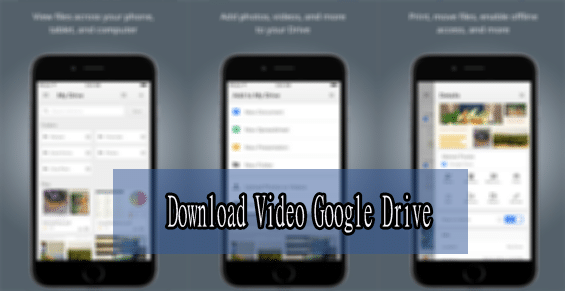
Tapi pertanyaannya di sini, “bagaimana cara mendownload video google drive” ke berbagai perangkat komputer atau ponsel? Inilah yang akan mimin bahas dalam artikel ini. Jadi bacalah dengan benar untuk menemukan solusi terbaik.
1. Download Video dari Google Drive Melalui Komputer/PC

Di bagian ini, ada 2 cara yang berguna disediakan bagi kamu untuk mentransfer video dari Google Drive ke komputer atau Mac. Kamu dapat memilih yang terbaik sesuai dengan situasi yang berbeda. Sekarang, lihat konten di bawah ini untuk membantu kamu mengunduh video ke komputer/Mac dari Google Drive.
Jika kamu hanya memiliki video atau beberapa video berukuran kecil, kamu dapat dengan mudah mengunjungi situs asli Google Drive untuk mengunduh video dengan beberapa langkah sederhana. Inilah yang harus kamu lakukan:
- Masuk ke Google Drive kamu dengan akun Google di PC/Mac Windows kamu.
- Temukan video yang kamu putuskan untuk diunduh ke PC lokal kamu.
- Silahkan Klik Kanan dan kemudian pilih Unduh.
Catatan: Saat menggunakan metode ini, kamu perlu memastikan bahwa koneksi jaringan tetap baik selama proses pengunduhan. Atau, proses akan berhenti dan bahkan restart lagi.
Cara Efisien: Dengan menggunakan MultiCloud
Namun, terkadang kamu tidak dapat mengunduh video dari Google Drive karena dua alasan utama: pertama karena Google Drive membatasi jumlah unduhan video. Kedua, dalam kurun waktu 24 jam, banyak orang yang mengakses video tersebut. Jadi, bagaimana cara mengunduh video dari Google Drive sekarang?
Kamu cukup bergantung pada layanan pihak ketiga – MultCloud. MultCloud adalah pengelola file cloud yang dapat bekerja dengan baik ketika pengguna memiliki banyak layanan cloud seperti Google Drive, Google Foto, OneDrive, Dropbox, MEGA, pCloud, Baidu, Flickr dan FTP.
MultCloud menawarkan beberapa fungsi dasar seperti mengunggah, mengunduh, memindahkan, dan berbagi. Dengan bantuan MultCloud, kamu dapat langsung mengunduh video dari Google Drive ke komputer/Mac kamu dengan mudah. Berikut adalah langkah-langkah terperinci yang dapat kamu ikuti:
- Buka MultCloud untuk mendaftar akun. Atau, kamu dapat masuk dengan akun Google atau Facebook kamu.
- Buka Add Cloud dan tambahkan Google Drive ke MultCloud dengan mengikuti panduan yang ditampilkan di jendela berikutnya.
- Klik Google Drive sekarang, lalu cari video yang ingin kamu unduh dari Google Drive. Kemudian Centang video untuk memilih Unduh.
2. Cara Download Video dari Google Drive Melalui Ponsel iPhone
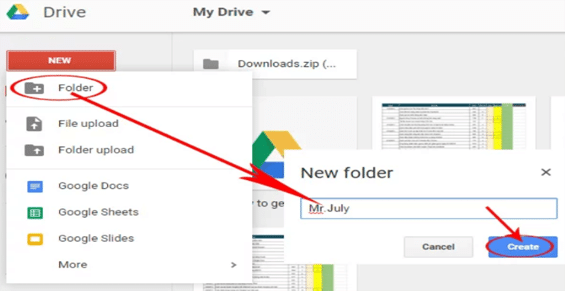
Sebagian orang yang menggunakan iPhone. Jika kamu adalah pengguna iPhone dan bertanya-tanya bagaimana cara mentransfer video dari Google Drive ke iPhone, kamu dapat terus membaca artikel berikut untuk mempelajari operasi langkah demi langkah.
Catatan: Jika kamu tidak memiliki aplikasi itu, kamu harus menginstal aplikasi Google Drive di iPhone kamu terlebih dahulu.
- Buka aplikasi Google Drive kamu di iPhone dan masuk dengan akun Google kamu.
- Temukan dan Pilih Video yang ingin kamu unduh dari Google Drive, dan klik tombol 3 titik yang ada di samping video.
- Kemudian, gulir ke bawah pada daftar menu untuk mengetuk tombol Kirim Salinan.
- Klik tombol Simpan Video, dan video akan diunduh ke iPhone kamu.
3. Cara Download Video dari Google Drive Melalui Ponsel Android
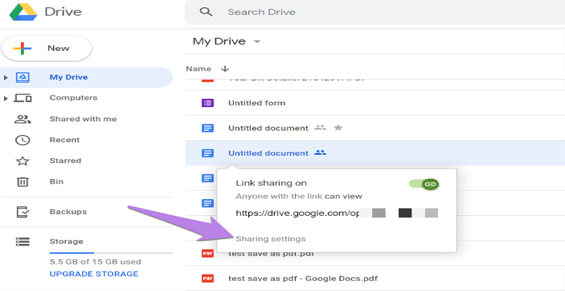
Demikian juga, jika kamu adalah pengguna ponsel Android, maka kamu dapat mengikuti operasi di bawah ini untuk menyimpan video dari Google Drive ke ponsel Android kamu.
- Karena Google Drive hadir secara default dengan sistem operasi Android, kamu tidak perlu menginstal aplikasi lagi. Sekarang, buka aplikasi Google Drive di ponsel kamu, dan masuk dengan akun Google kamu.
- Pilih video yang ingin kamu unduh, dan tekan ikon 3 titik yang berada tepat di sebelah kanan video tersebut. Selanjutnya, pilih Unduh dari daftar menu. Kemudian video akan diunduh ke ponsel kamu.
Tips Mengakses Penyimpanan Internal di Android Dalam Mengelola Google Drive
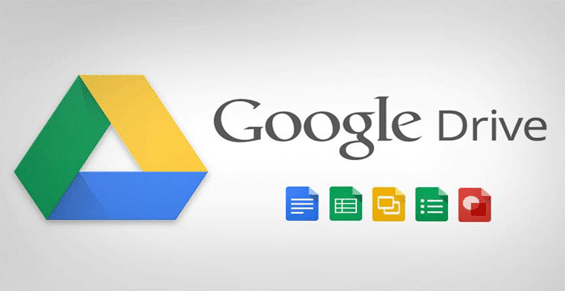
Sekarang kamu tahu cara mengunduh video dari Google Drive ke ponsel Android kamu dan tapi apa selanjutnya? Bagaimana cara mengakses video tersebut di penyimpanan file internal Android?
Akan ada aplikasi untuk menjelajahi penyimpanan internal ponsel kamu yang sudah ada di ponsel tetapi kamu selalu dapat mengunduh aplikasi gratis Google Files dari Play Store untuk menjelajahi penyimpanan internal ponsel kamu.
- Silahkan buka HP kamu dan buka Play Store untuk mengunduh aplikasi Google Files.
- Instal dan kamu juga aplikasi Google Files
- Ada tiga tab di Google Files – Bersihkan dan Jelajahi dan Bagikan. Google Files akan terbuka ke tab Browse secara default. Jika tidak dan ketuk Telusuri.
- Geser ke bawah dan lihat penyimpanan internal kamu terdaftar. Ketuk itu.
- Saat kamu mengetuk penyimpanan internal dan daftar folder akan ditampilkan. Pilih folder berjudul ‘download‘ dan video kamu akan berada di dalamnya.
Seperti yang kamu baca diatas bahwa artikel ini menampilkan semua solusi yang memungkinkan untuk mengunduh video dari google drive ke perangkat yang berbeda. Kamu dapat dengan cepat melewatinya dan memilih yang terbaik sesuai dengan kebutuhan kamu.
Artikel lainnya:
- Download Video Facebook yang Di Privasi Langsung ke Galeri
- Cara Download Video IG Tanpa Aplikasi (Ke Galeri) + Tanpa Login
- Aplikasi Penghasil Pulsa Tanpa Invite, Daftar Langsung Dapat!
- 7 Cara Mendapatkan Uang Dari TikTok Cocok Buat Pemula
- Neo Plus Apk Penghasil Uang, Apakah Aman & Membayar?